Word在添加批注的时候,自己的姓名会出现,比较喜欢低调的朋友就想匿名注释,那么该怎么实现呢?下面与大家分享的这个小技巧,概括了2003和2010,2007用户也可以参考下2010版的。好了,下面开始操作。
简述:
Word2003:工具——选项,切换到”用户信息“进行设置,将信息清空即可。
Word2010/2007:切换至“审阅”,找到“修订”,选择“更改用户名”,将信息清除,再新建一个批注,应该不会有这样的问题出现了。
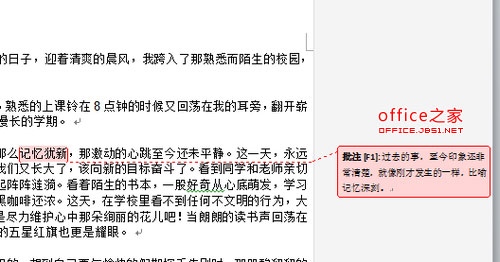
Word2003删除方法
1、打开文档并添加批注后,找到工具——选项。
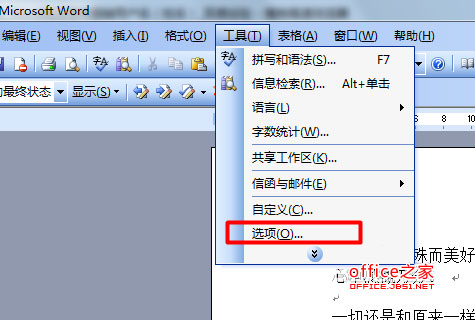
2、打开选项界面后,切换到”用户信息“进行设置。
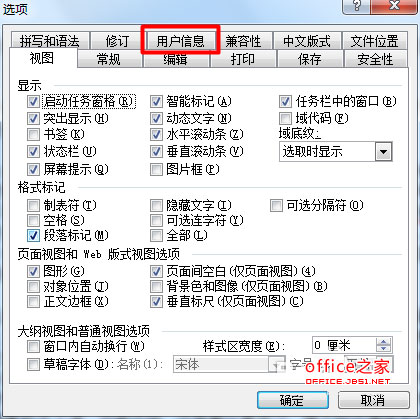
3、然后将用户信息清空,最后确定,以后添加的时候就不会有了。
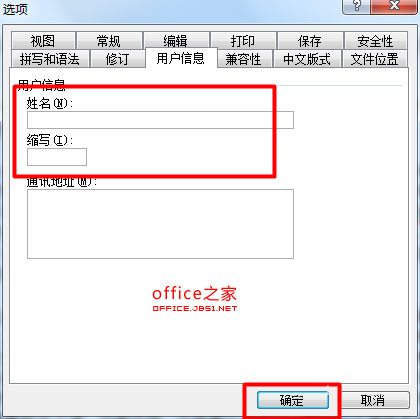
4、但是值得注意的一点是:Word2003对于之前编辑的就需要逐一修改,删除后再次进行添加,因此较麻烦,建议用高版本Word进行编辑,可继续看下面的步骤。
Word2010/删除方法2007
1、在功能表上面切换至“审阅”,在此新建批注,看看是否存在上述情况,如出现,则进行下面的方法清除。
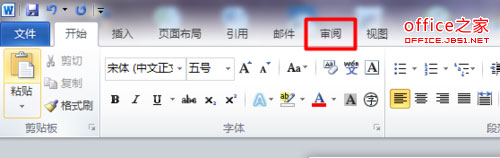
2、在审阅分类下找到“修订”,然后点击下面的三角符号。
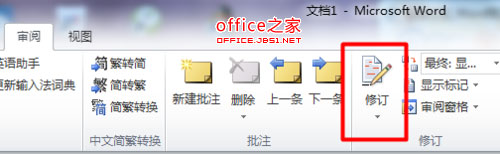
3、接着在列表中选择“更改用户名”,然后在“对Microsoft Word 进行个性化设置中”将两项全部删除,最后保存。
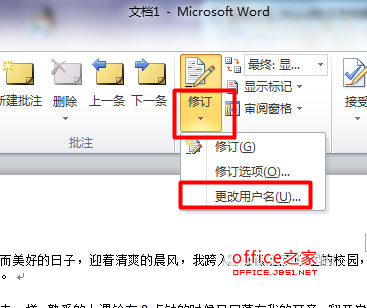
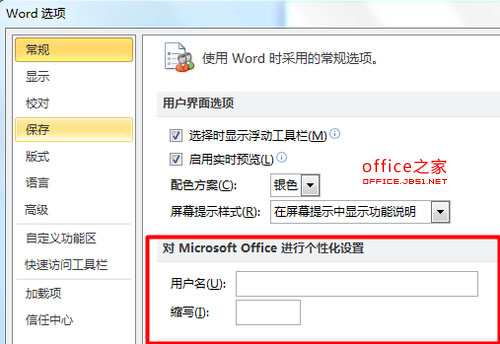
4、然后再新建一个批注,应该不会有这样的问题出现了,前面就是批注的序号了。
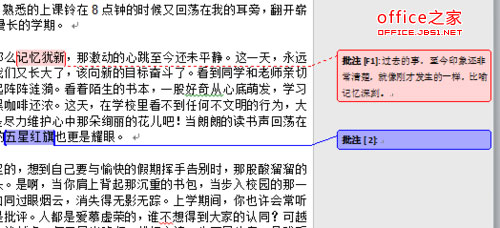
5、那么前面的批注怎样更改呢?功能栏切换至”文件“,然后找到”检查问题“,选择检查文档。
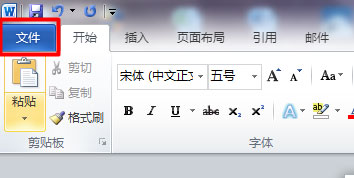
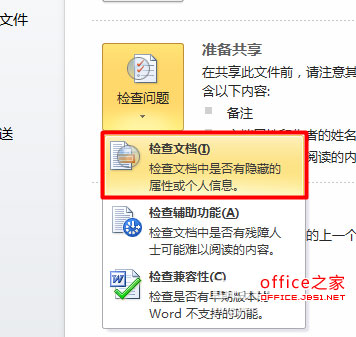
6、在文档检查器中勾选前两项,单击检查,最后全部删除即可。
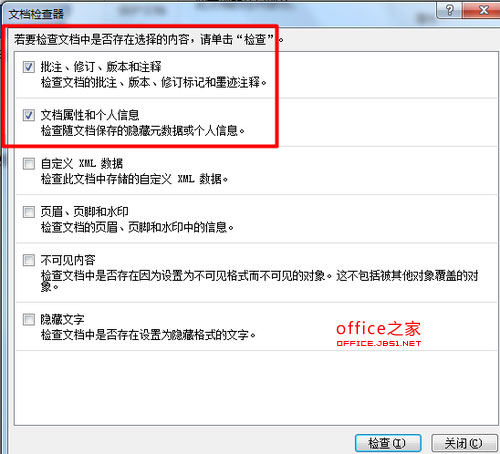
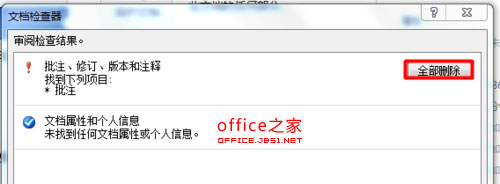
 ,我们将会及时处理。
,我们将会及时处理。 | .. 定价:¥133 优惠价:¥133.0 更多书籍 |
 | .. 定价:¥124 优惠价:¥124.0 更多书籍 |